我使用的UE4版本是4.8.3,首先,新建一个项目,建议跟我一样的初学者先建立一个空项目,以便于自己扩充来熟悉UE4,如图:
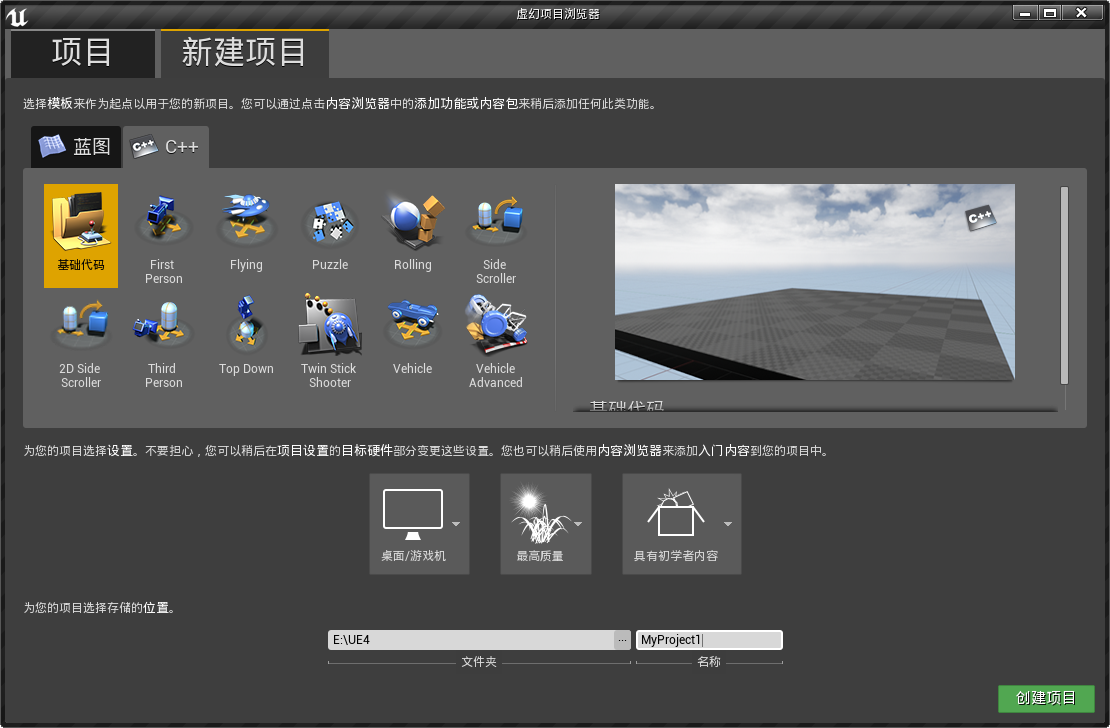
这里需要注意一点,就是项目名称不能有中文,不然可能会出现一些奇怪的BUG。
项目创建完成后会自动打开VS2013,当然前提是你电脑里得有。UE4与VS2013是交互使用的,比如你在UE4中添加一个类,那VS中也会自动添加一个类,并且包含基本代码,同样在VS中编写的代码编译后也会影响UE4,我只能说,32个赞!
创建好项目后,我们首先来制作一个可以上下浮动的圆锥,作为学习UE4的第一步。
首先,新建一个Actor类,类名为FloatingActor,就是我们制作的那个可以上下浮动的圆锥。

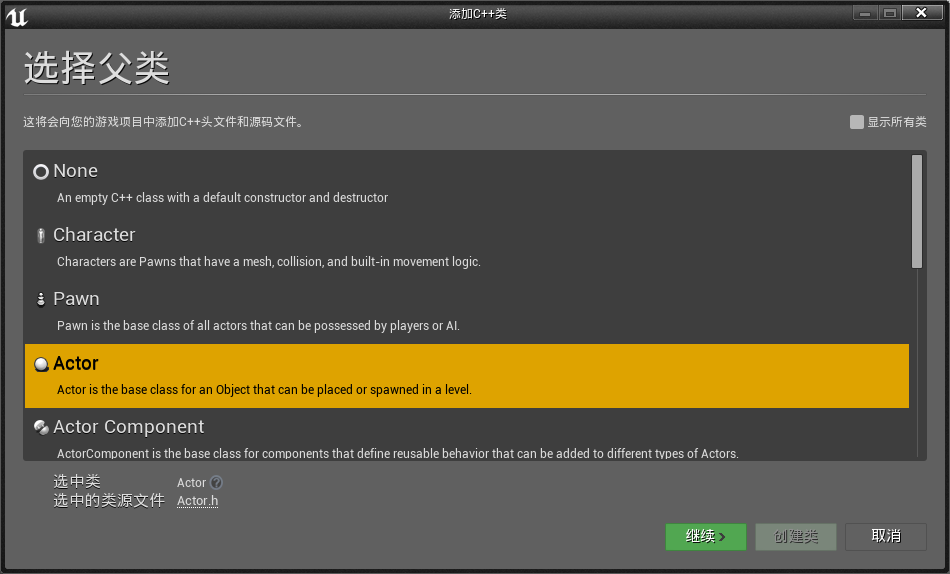
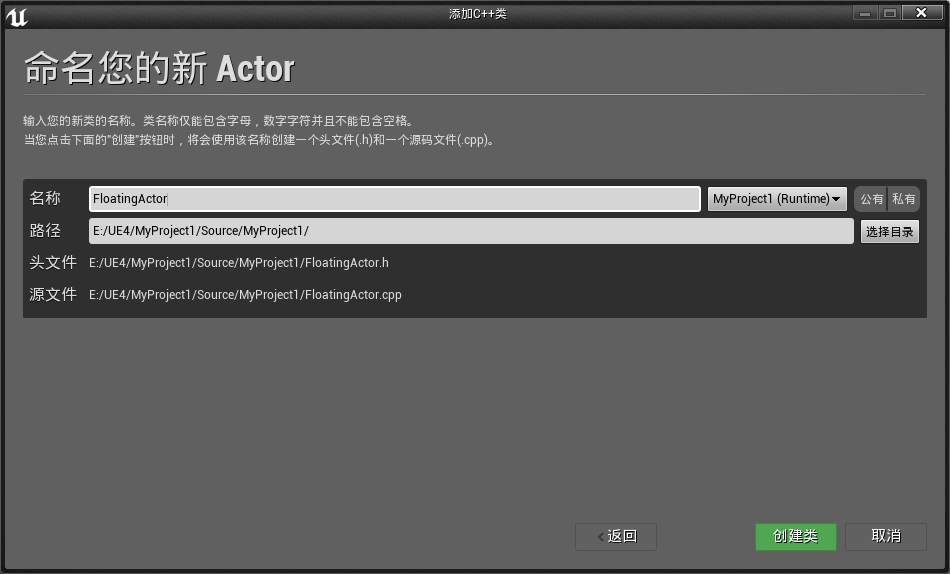
这时会显示正在编译c++代码,稍等一会编译完成后,你会发现VS中MyProject1文件夹下多了两个文件,FloatingActor.h与FloatingActor.cpp,是不是很方便?
UE4学习笔记(一):初识UE4
最新推荐文章于 2024-08-05 15:15:42 发布








 最低0.47元/天 解锁文章
最低0.47元/天 解锁文章















 1096
1096

 被折叠的 条评论
为什么被折叠?
被折叠的 条评论
为什么被折叠?








